Windows10系统怎么样启用管理员账号
1、首先点击windows10开始菜单中的控制面板菜单项。
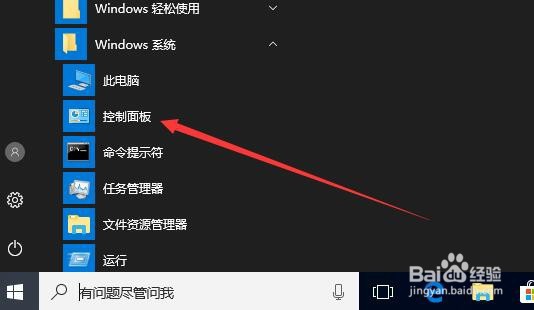
2、在打开的控制面板窗口,点击管理工具的图标。
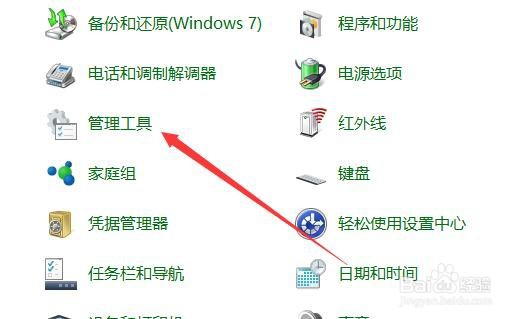
3、在打开的管理工具窗口中,点击计算机管理的图标。
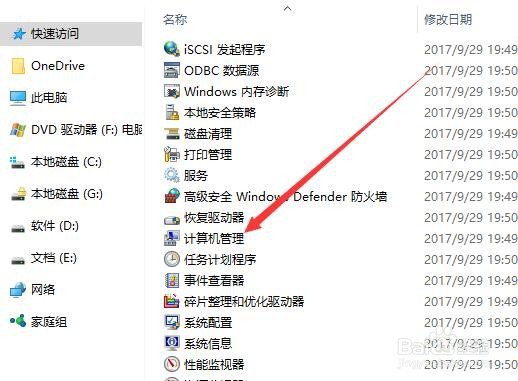
4、接下来在打开的计算机管理窗口中,点击本地用户和组的菜单项。
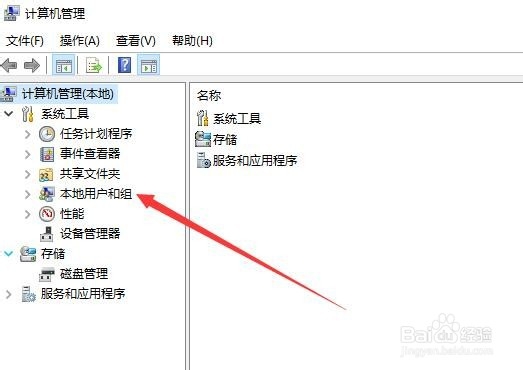
5、在右侧窗口中找到超级管理员用户右键点击该用户,在弹出的菜单中选择属性的菜单项。
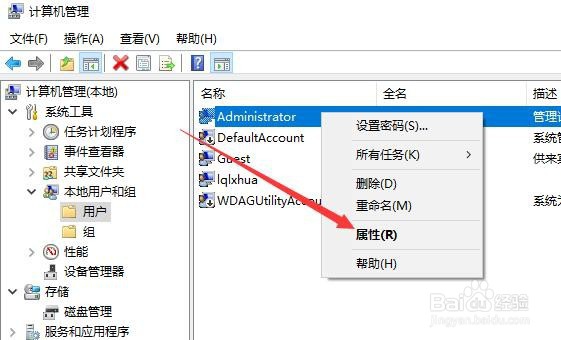
6、接下来在打开的超级管理员属性窗口中找到账户以及应用的设置项,点击该设置项前面的复选框取消对其的勾选。
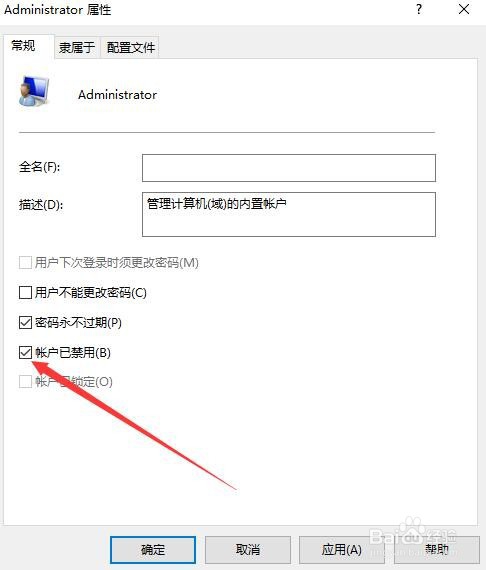
7、这样我们就开启了windows系统的超级管理员账户了。
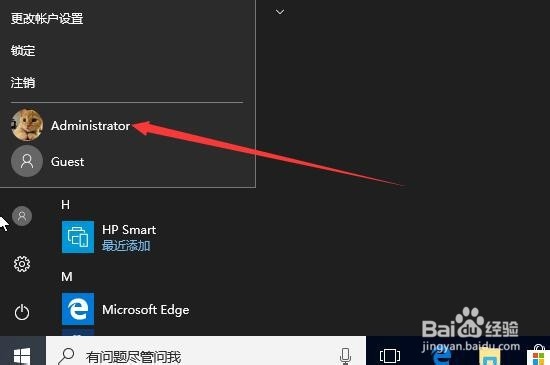
8、总结:1、首先点击win蟠校盯昂dows10开始菜单中的控制面板菜单项。2、在打开的控制面板窗口,点击管理工具的图番舸榆毛标。3、在打开的管理工具窗口中,点击计算机管理的图标。4、接下来在打开的计算机管理窗口中,点击本地用户和组的菜单项。5、在右侧窗口中找到超级管理员用户右键点击该用户,在弹出的菜单中选择属性的菜单项。6、接下来在打开的超级管理员属性窗口中找到账户以及应用的设置项,点击该设置项前面的复选框取消对其的勾选。7、这样我们就开启了windows系统的超级管理员账户了。